Con il nostro canale Instagram, puoi rispondere ai messaggi ricevuti tramite uno dei più popolari social network direttamente nel tuo Centro Messaggi Userlike, insieme a Webchat, WhatsApp, email e molti altri.
Integrazione
Prima di iniziare, assicurati che il tuo account Instagram sia collegato alla tua pagina Facebook per avere l'opzione di collegarlo con Userlike. Puoi trovare più informazioni su come farlo qui.
Per iniziare il processo di integrazione, vai a Canali > Instagram nel tuo account Userlike.
Fai clic su uno dei pulsanti blu "Aggiungi".
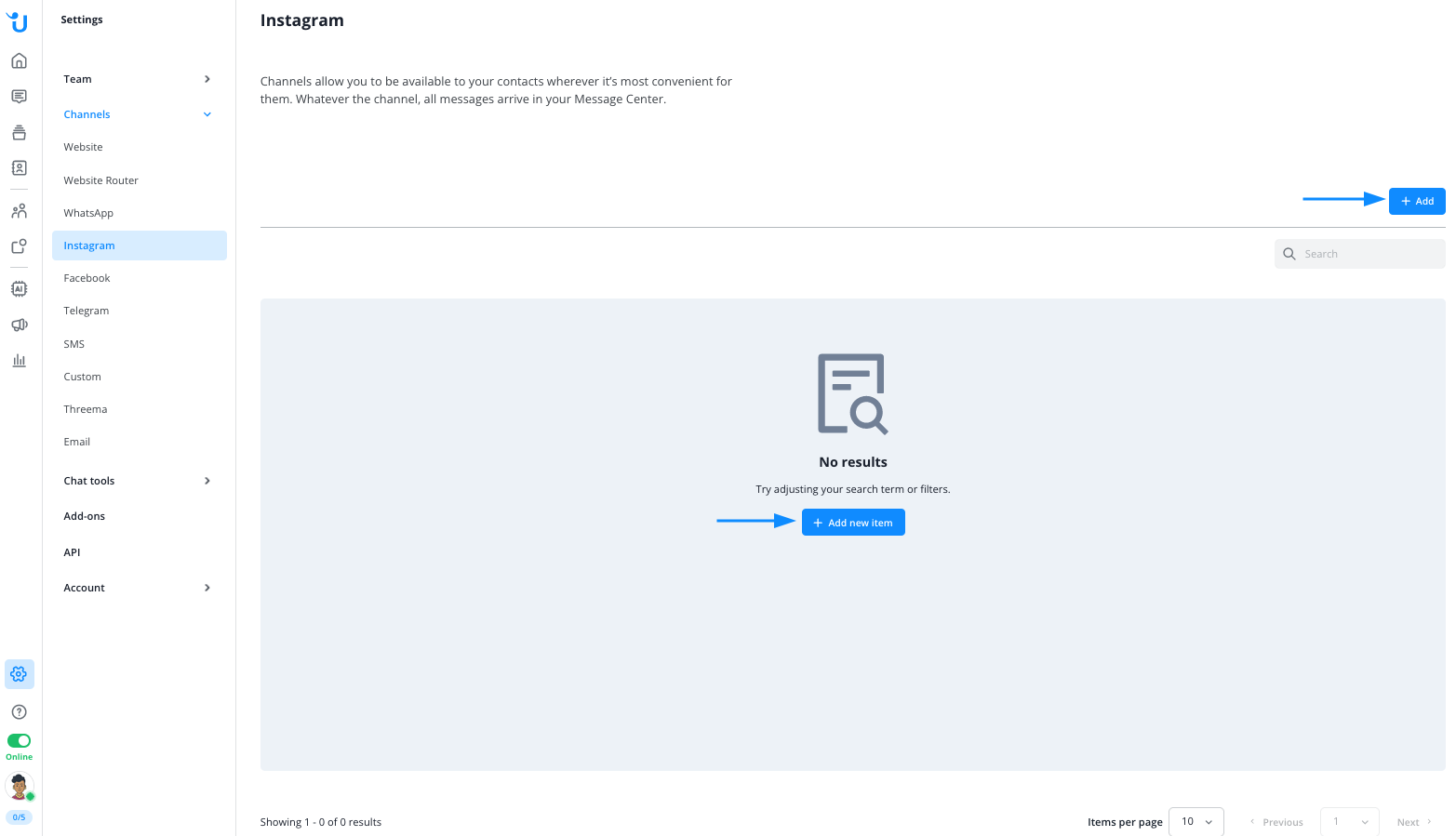
Questo aprirà una finestra popup che ti guiderà attraverso il processo di autorizzazione sia del tuo account Facebook che Instagram.
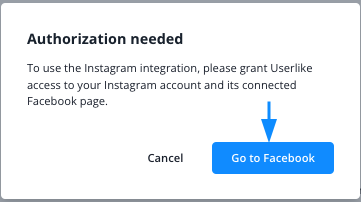
I prossimi passaggi si svolgono all'interno di Facebook e richiedono l'accesso al tuo Facebook Business Manager. Dovrai concedere il permesso a Userlike di accedere ai tuoi account Facebook e Instagram.
Accedi al tuo account Facebook:
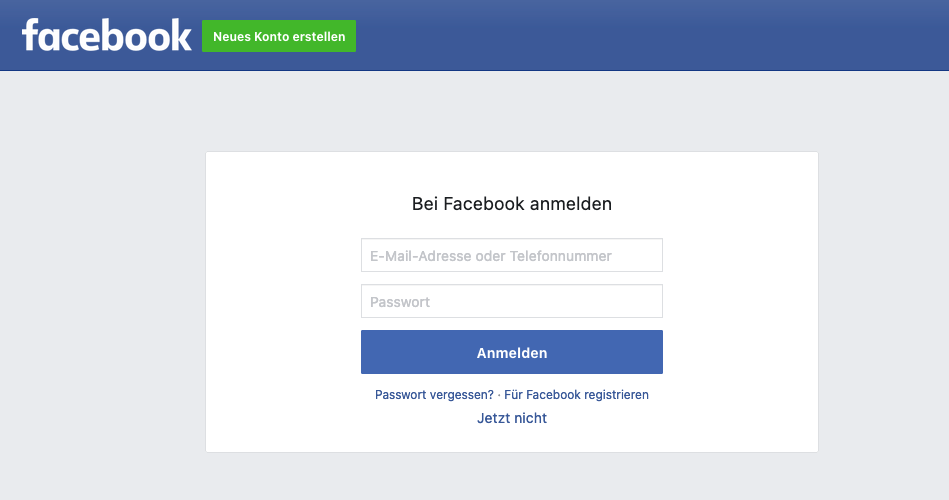
Scegli l'azienda e la pagina Facebook che vuoi utilizzare e concedi i diritti necessari.
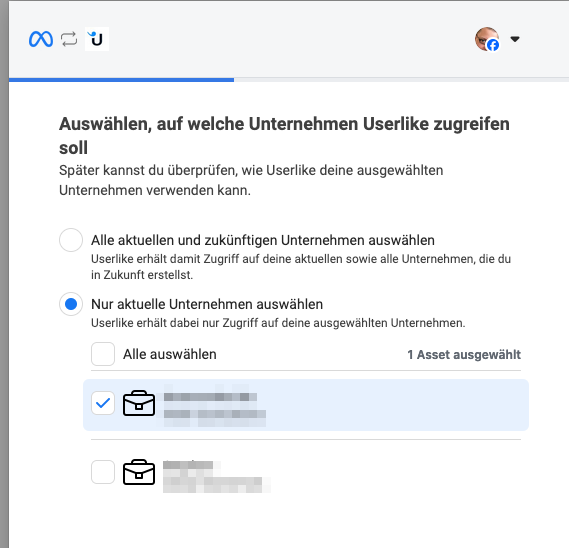
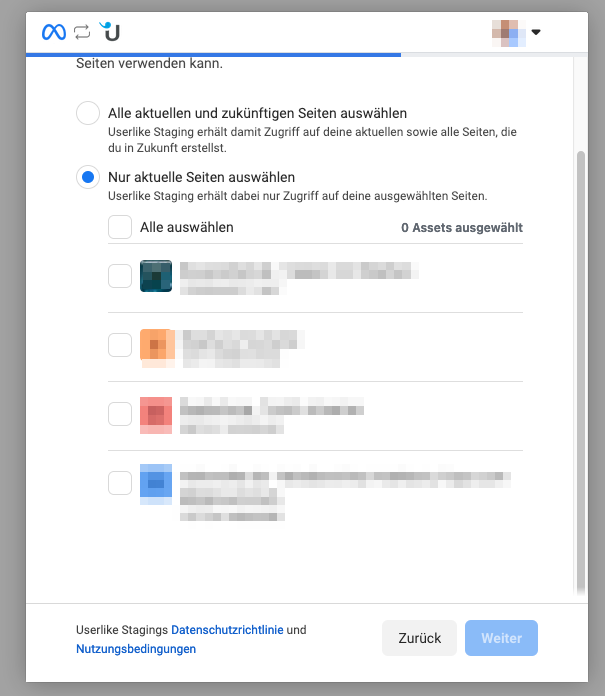
Poi scegli l'account Instagram che vuoi aggiungere a Userlike e concedi i diritti necessari:
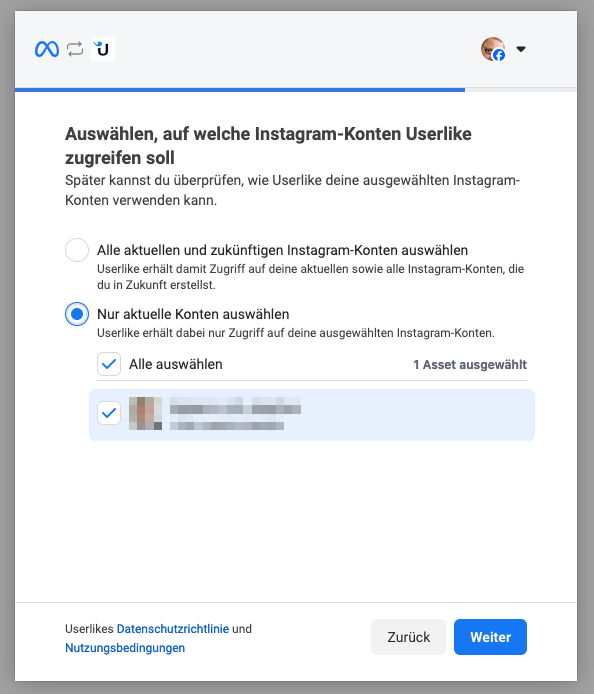
Il canale è ora configurato in Userlike.
Dopo aver terminato questo passaggio, fornisci un nome al canale interno e seleziona il widget a cui desideri connettere il tuo nuovo canale Instagram.
Il nome utente e l'URL per la chat con un clic vengono impostati automaticamente.
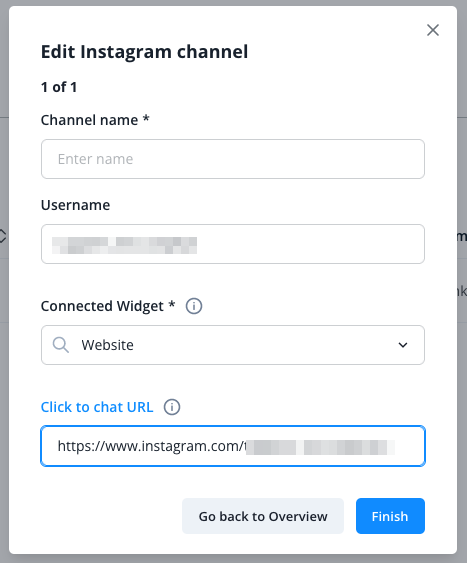
Dopo aver terminato il processo di integrazione, troverai il tuo nuovo canale Instagram in Userlike.
I messaggi diretti e le reazioni alle storie verranno inviati al tuo Centro Messaggi Userlike come nuovi messaggi.
Rispondi nel Centro Messaggi e i contatti riceveranno la tua risposta direttamente nella loro app Instagram.
I commenti ai tuoi post su Instagram non sono considerati come messaggi e quindi non inizieranno una conversazione in Userlike.
Userlike come "ricevitore principale" del tuo canale Instagram
Se hai collegato il tuo Canale Instagram a Userlike, assicurati che Userlike sia impostato come "ricevitore principale" dei messaggi Instagram all'interno del tuo Account Facebook Business per evitare di ricevere messaggi di errore come "Impossibile prendere il controllo della conversazione. Configura l'App Userlike come ricevitore principale"
Per farlo, accedi al tuo Account Facebook Business e assicurati di aver effettuato l'accesso con il profilo aziendale, non con l'account personale.
Clicca sulla tua immagine del profilo in alto a destra e vai su Impostazioni e privacy > Impostazioni.
Quindi usa la barra di ricerca in alto a sinistra e cerca Messaggistica avanzata.
Nella sezione Impostazioni dell'app, assicurati che Userlike sia impostato come ricevitore principale per Instagram.
Read in English:
https://docs.userlike.com/features/channels/instagram
